U盘常见问题解决方案Word文档下载推荐.docx
《U盘常见问题解决方案Word文档下载推荐.docx》由会员分享,可在线阅读,更多相关《U盘常见问题解决方案Word文档下载推荐.docx(7页珍藏版)》请在冰豆网上搜索。
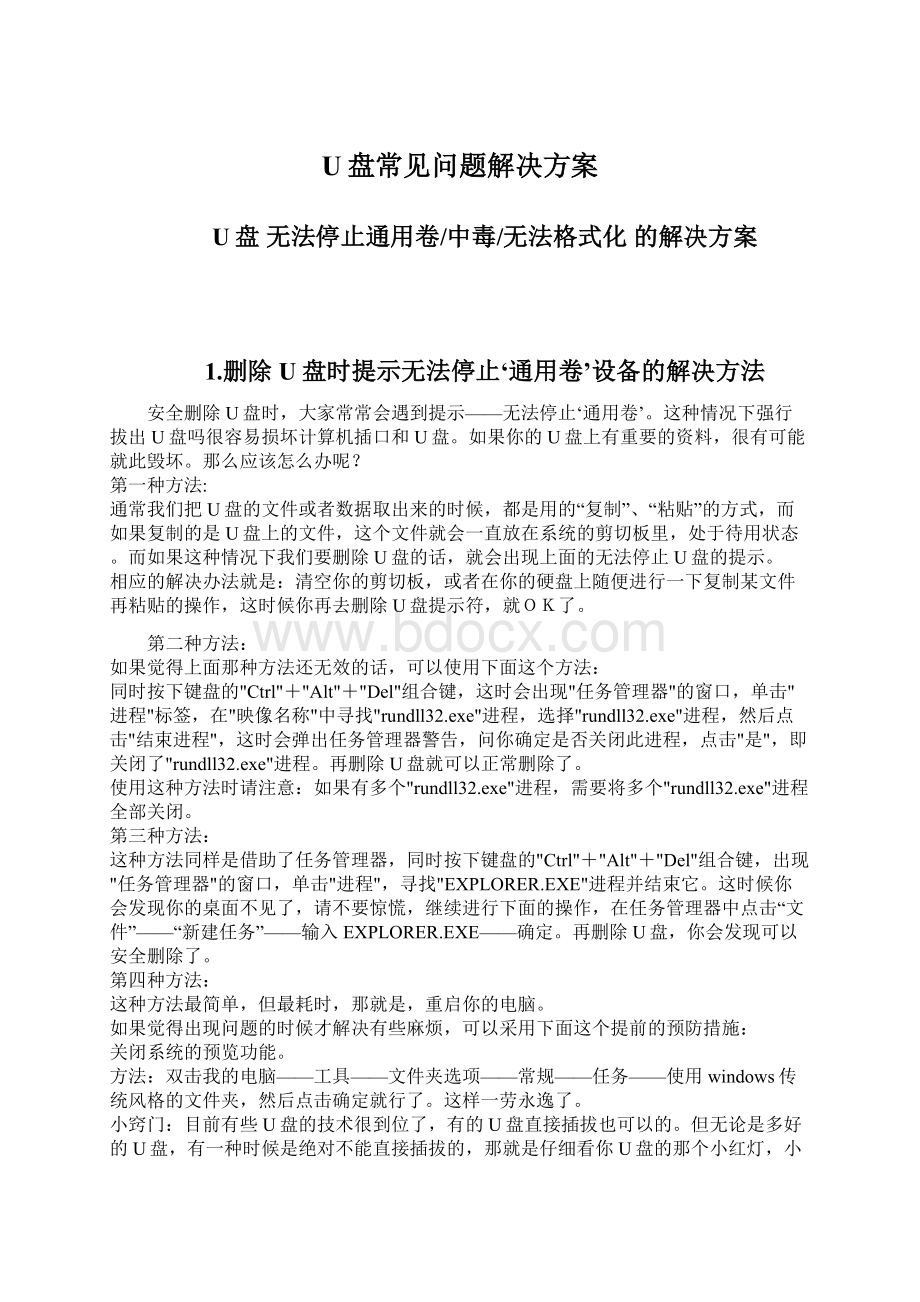
同时按下键盘的"
Ctrl"
+"
Alt"
Del"
组合键,这时会出现"
任务管理器"
的窗口,单击"
进程"
标签,在"
映像名称"
中寻找"
rundll32.exe"
进程,选择"
进程,然后点击"
结束进程"
,这时会弹出任务管理器警告,问你确定是否关闭此进程,点击"
是"
,即关闭了"
进程。
再删除U盘就可以正常删除了。
使用这种方法时请注意:
如果有多个"
进程,需要将多个"
进程全部关闭。
第三种方法:
这种方法同样是借助了任务管理器,同时按下键盘的"
组合键,出现"
,寻找"
EXPLORER.EXE"
进程并结束它。
这时候你会发现你的桌面不见了,请不要惊慌,继续进行下面的操作,在任务管理器中点击“文件”——“新建任务”——输入EXPLORER.EXE——确定。
再删除U盘,你会发现可以安全删除了。
第四种方法:
这种方法最简单,但最耗时,那就是,重启你的电脑。
如果觉得出现问题的时候才解决有些麻烦,可以采用下面这个提前的预防措施:
关闭系统的预览功能。
方法:
双击我的电脑——工具——文件夹选项——常规——任务——使用windows传统风格的文件夹,然后点击确定就行了。
这样一劳永逸了。
小窍门:
目前有些U盘的技术很到位了,有的U盘直接插拔也可以的。
但无论是多好的U盘,有一种时候是绝对不能直接插拔的,那就是仔细看你U盘的那个小红灯,小灯在不停闪的时候表示正在不停地读写数据,这时候千万不能拔,否则轻则损坏数据,重则U盘报废。
2.U盘中毒的解决方法
1)准备:
如果你的移动存储设备(U盘移动硬盘MP3MP4手机存储卡等)中毒了,那么请首先找一台没有感染病毒的电脑,装杀毒软件的话就直接杀毒,没有杀毒软件或者病毒库没有更新的话也没有关系,但必须没有感染了病毒的机器!
下面就是如何手工杀毒的方法。
2)预防:
进行杀毒之前,不要急着将自己的U盘与电脑连接!
你要做的是首先看看机器的自动运行是否开启。
方法:
单击“开始”菜单,找到“运行”并单击,出现【运行】窗口后,在其中输入gpedit.msc,点击“确定”后,会出现一个“组策略”的窗口,在左侧依次找到“计算机配置”->
“管理模板”->
“系统”并单击打开,之后右侧会出现一个“关闭自动播放”的项,双击打开。
在出现的窗口中点击选择“已启用”,在下面的列表中选择“所有驱动器”,点击“确定”。
解释一下,之所以进行这些操作是为了防止将盘插上电脑的时候激活病毒。
现在你可以将自己的盘与电脑连接了。
但记得:
不要急着双击打开!
3)发现:
这一步要做的是让病毒文件现身!
按步骤跟着做:
选择“开始”菜单->
“控制面板”->
找到“文件夹选项”并打开,点击最上面的“查看”选项卡->
在“高级设置”中找到“显示系统文件夹内容”,并在其前面的方框中打上钩。
去掉“隐藏受保护的系统文件”前面的钩,点击“显示所有文件和文件夹”。
去掉“隐藏已知文件类型的文件名”前面的钩。
这步做完后,病毒就要现身了!
4)删除:
打开“我的电脑”->
注意了!
此时不要直接双击磁盘打开!
一定要选择“地址栏”中的盘符(F盘/G盘/H盘)!
盘打开了,此刻你发现什么了吗?
对!
有些文件或文件夹的图标是半透明的。
还有些原来的文件夹模样Office文档模样的图标竟然后面又多了个"
.exe"
的尾巴!
而且原来的文件夹都出现了。
当你把鼠标放到它们的图标上的时候你会发现它们的大小是一样的。
搜索整个磁盘,查找所有大小等于这种文件大小的文件,把这些伪装成文件夹和Office文档的exe间谍们都删除了吧!
其实他们都是一个个傀儡,真正的幕后真凶一定要揪出来!
看到一个Autorun.inf文件没有?
将其打开,其中有一些.exe,.vbs,.com,.bat,.cmd模样的文本,这些才是主谋!
在你的盘中找到这些文件命名的文件,将其删除,最后把autorun.inf这个文件也给删除了吧!
现在病毒是杀掉了,你可以安心地使用自己的文件了。
为了安全起见,你可以进行如下操作来实现对一般的U盘传播的病毒实现简单的预防。
5)免疫:
点击“开始”->
“运行”->
输入“cmd ”->
在窗口中输入“i:
”,敲回车(这里的“i ”是你要实现免疫的磁盘盘符),输入“mdautorun.inf ”,回车,输入“cdautorun.inf ”,回车,输入“mdaa..\ ”这里的“\”不能省略的!
现在就可以了,打开你的盘符,里面多了一个autorun.inf的文件夹,里面还有一个aa.文件夹,打不开,也删不掉,这就简单的实现了免疫。
但是免疫只是相对的,如果有病毒就想到了这点,那你也没有办法的,但现在还暂时没有发现。
PS:
网吧,公用机房等多人共用电脑的地方通常是中毒率最高的地方,所以我们在这些场所用过后要在其它电脑上使用之前一定要先进行杀毒!
没有杀毒软件也没有关系,使用这个手工杀毒的方法!
3.U盘无法格式化
属性:
文件系统为RAW,可用未用空间均为0字节!
经分析应该是盘内系统文件损坏!
通常可行的是用GHOST向优盘强行恢复.GHO文件;
但这操作比较困难!
另外是否可以用其它系统进行格式化(如Linux)具体命令是什么?
1、右键单击我的电脑,管理——存储——磁盘管理器,在右面的界面上可以看到代表该闪存的标志,点击它,选择“新建一个分区”,按提示完成格式化等操作,问题可望解决。
2、下载“星梭低级格式化工具”,对闪存进行低级格式化。
U盘修复工具(PortFreeProductionProgram3.27)使用方法:
(1)请点击软件右下角的OPTION,将出现如下窗口。
(2)请选择Others,选择Type—>
Removable
(3)请选择CapacityAdjust,在这里选择你的U盘的容量;
如果在这里没有你所要的容量,请单击ADD,填写你所需的容量。
(4)请选择FlashTest,选择LowLevelFormat;
这里有两个参数,一个是AllBlocks(它的意思是低格式化整个盘),另一个是GoodBlocks(它的意思是只低格式化好的区块,这个参数适合于含有坏区的U盘)
(5)都按照以上方法选择好之后,单击OK,保存设置,然后将U盘接到电脑上,单击RUN,开始低格式化。
附:
怎么在U盘不格式化的情况下解开保护?
我的电脑里安装了360杀毒,一插U盘就提示我扫描或用安全模式打开,两个我都用过。
但是不知道从什么时候开始我的U盘删也删不掉,移动也移动不了文件了,总是提示写保护错误。
因软盘为写保护而无法写入软盘,请将卷的写保护从驱动器\Device\Harddisk1\DR8中删除。
下面有取消、重试、继续的选项。
如果我选择重试就会出现提示文件或文件夹错误。
这可怎么办。
我的U盘里都是重要的东西。
我不想格式化。
有没有什么方法能能解除保护呢?
如果不行,这个保护可能是文件错误
直接格了吧,然后再用EasyRecovery恢复
原先是啥文件格式,最好还格成那个,应该能恢复,如果格不了用USBoot,以0重置磁盘,强格。
记住格了后不要向里存东西,否则会覆盖磁盘
恢复的东西就会有残缺
也有可能你文件系统坏的彻底,格过后恢复不出啥
右击U盘盘符选着格式化,再选中快速格式化,“文件系统”选择FAT并把U盘写保护关闭,点开始格式化该盘。
完毕后用EasyRecovery来恢复U盘文件。
第一次使用弹出一个警告对话框,跳过不管,再选着U盘点下一步,让其扫描。
完毕后,将所有扫描到的文件勾选,选择一个恢复目的地,点下一步,就可以将所有的文件恢复了
注意:
格式化U盘后,不要进行写操作
按以上方法恢复文件到其他位置,再格式化就行了